 Если вы планируете отдать, продать или обменять свой Mac, сначала вам следует деавторизовать учетную запись iTunes на компьютере, так как это лишит его доступа к контенту, который вы купили в iTunes Store, iBooks Store или App Store, включая музыку, фильмы, телешоу, приложения и книги.
Если вы планируете отдать, продать или обменять свой Mac, сначала вам следует деавторизовать учетную запись iTunes на компьютере, так как это лишит его доступа к контенту, который вы купили в iTunes Store, iBooks Store или App Store, включая музыку, фильмы, телешоу, приложения и книги.
Apple устанавливает лимит в пять компьютеров на одну учетную запись для доступа к защищенному контенту iTunes, поэтому стоит помнить о деавторизации, прежде чем расстаться с компьютером, но, конечно, это не всегда возможно. Например, если ваш Mac перестает работать или его украли. Что тогда?
К счастью, если у вас больше нет доступа к устройству, которое вы хотите деавторизовать, вы все равно можете сделать это, следуя инструкциям ниже на другом компьютере. Этот процесс деавторизует все компьютеры, связанные с вашей учетной записью, но также позволяет повторно авторизовать устройства, которыми вы по-прежнему владеете.
Обратите внимание, что Apple позволяет деавторизовать все компьютеры один раз в год, и процедура на компьютере Windows такая же, как и на Mac. Продолжайте читать, чтобы узнать, как это делается.
- Запустите iTunes на вашем Mac.
- Если вы еще не вошли в систему, выберите Учетная запись -> Войти… в строке меню iTunes.
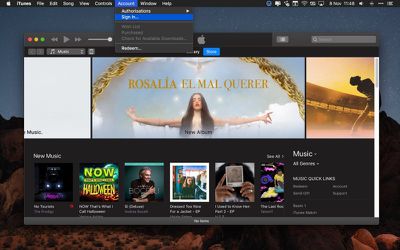
- Введите ваш Apple ID и пароль, затем нажмите Войти.
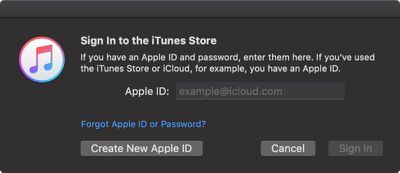
- Выберите Учетная запись -> Просмотреть мою учетную запись… в строке меню.
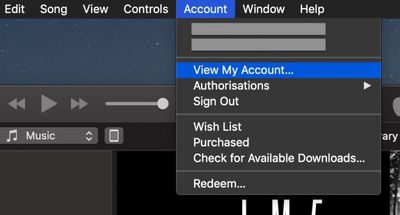
- На странице «Информация об учетной записи» нажмите кнопку Деавторизовать все в правом нижнем углу раздела сводки Apple ID. Эта кнопка появится только в том случае, если у вас авторизовано более одного компьютера.

- В появившемся диалоговом окне нажмите Деавторизовать все.
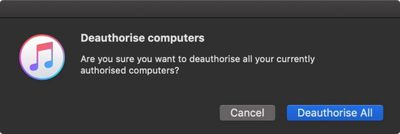
- Нажмите OK в диалоговом окне «Деавторизация завершена».
- Чтобы повторно авторизовать текущий компьютер, выберите Учетная запись -> Авторизации -> Авторизовать этот компьютер… в строке меню.
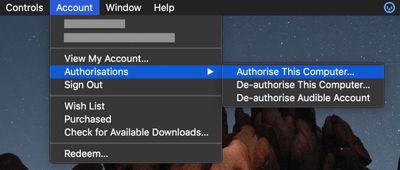
- Введите ваш Apple ID и пароль в диалоговом окне и нажмите Авторизовать.
- Нажмите OK в диалоговом окне, подтверждающем успешную авторизацию.

















